Jautājums
Problēma: Kā labot VCRUNTIME140.dll trūkstošās kļūdas sistēmā Windows?
Sveiki. Nesen nevaru palaist Photoshop un Skype kļūdas dēļ “Programmu nevar palaist, jo datorā trūkst VCRUNTIME140.dll”. Es nekad neesmu dzirdējis par failu, un man nav ne jausmas, kur tas atrodas. Vai es varu lejupielādēt šo failu no interneta? Ja jā, kur to likt? Vai varat lūdzu man palīdzēt, jo vēlos vēlreiz izmantot minētās lietojumprogrammas. Jebkāda palīdzība būtu pateicīga.
Atrisināta atbilde
“Trūkst VCRUNTIME140.dll” ir kļūda, kas var rasties Microsoft Windows datoros. Parasti problēma rodas pēc Windows atjauninājuma instalēšanas vai pēc neveiksmīgas noteiktas programmas instalēšanas. Dažreiz izdodas atkārtoti instalēt programmu, kurai nepieciešams šis fails, taču šai problēmai ir arī citi iemesli un risinājumi.
DLL ir dinamisko saišu bibliotēka[1] fails — tas darbojas līdzīgi izpildāmajam failam, taču tiek ielādēts tikai tad, kad to izmanto programmatūrai. Tāpēc, ja šāds fails ir bojāts vai tā nav, lietotāji saņem šo kļūdu, kā rezultātā tiek lietota startēšanas kļūme.
Uznirstošais logs, kas informē par trūkstošo failu, parasti liek lietotājiem sākt meklēt faila lejupielādes saiti tiešsaistē, tomēr jums nevajadzētu lejupielādēt šo failu no ēnainām vietnēm, un jums arī jāzina, kura versija ir piemērota jūsu darbībai sistēma. Turklāt trešo pušu vietnes bieži var izmantot, lai lejupielādes saitēs mitinātu ļaunprātīgu programmatūru, tāpēc labāk turēties tālāk no tām.[2]
Šajā rakstā mēs sniegsim vairākus VCRUNTIME140.dll trūkst kļūdu labojumus, lai jūs varētu atrisināt problēmu bez datortehniķa palīdzības. Ņemiet vērā, ka ir svarīgi izlasīt instrukcijas un rūpīgi veikt norādītās darbības, lai pievienotu .dll faila pareizā versija jūsu Windows operētājsistēmai, lai failu labotu, netika atrasta izdevums.
Runājot par trūkstošā faila izcelsmi, jāsaka, ka attiecīgais dll ir fails, ko izmanto Visual C++ Redistributable for Visual Studio 2015-2019.[3]. C++ failu pakotni instalē programmatūra, kurai tā nepieciešama, un atsevišķie C++ faili ir tālāk atbildīgi par programmatūras izpildlaika komponentu izpildi.
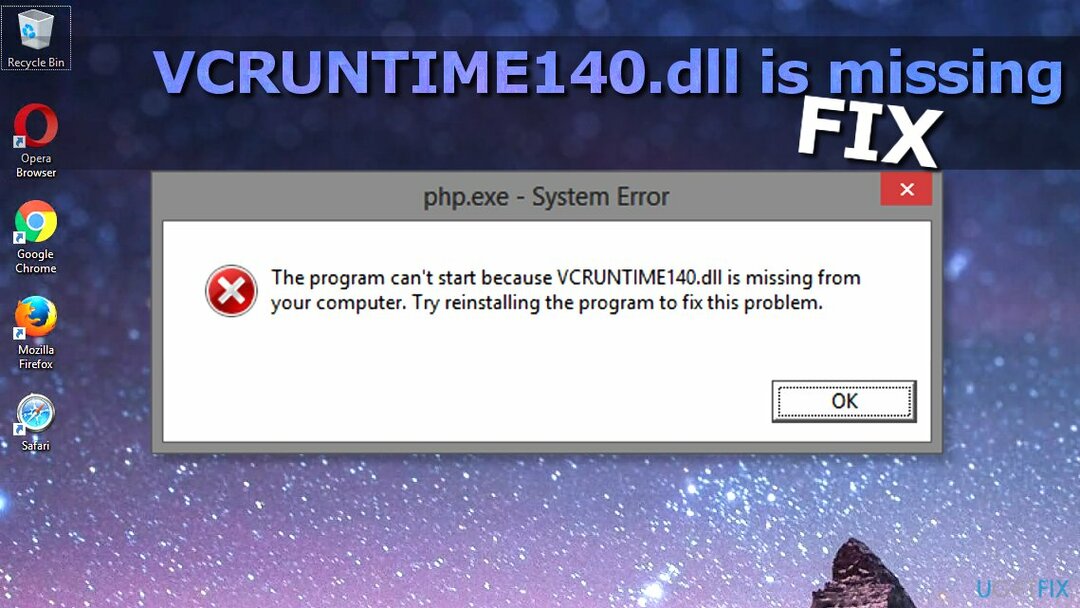
Tāpēc, ja kāds no C ++ pakotnes komponentiem tiek nejauši noņemts, bojāts vai nedarbojas, programmas, kurām nepieciešams C++, var nereaģēt un neizdoties ar šādu kļūdu:
Programmu nevar palaist, jo datorā trūkst VCRUNTIME140.dll.
Mēģiniet atkārtoti instalēt programmu, lai novērstu šo problēmu.
Biežākie Dll faila trūkuma kļūdas iemesli
Lai labotu bojātu sistēmu, jums ir jāiegādājas licencēta versija Reimage Reimage.
- Daudzi cilvēki saskaras ar trūkstošo dll faila kļūdu Adobe Creative Cloud. Pēc Adobe tehniķu domām, problēma var rasties Adobe Creative Cloud migrācijas dēļ no Microsoft izpildlaikiem uz Visual C++. Šīs izmaiņas ir uzsāktas, lai nodrošinātu, ka programmatūra izmanto Microsoft atbalstītos izpildlaikus.
- Lielākā daļa sūdzību nāk no cilvēkiem, kuri saka, ka viņiem ir problēmas ar dll failu Kodi. Iepriekš minētais kļūdas ziņojums tiek parādīts, startējot Kodi, un šķiet, ka bezmaksas multivides atskaņotāja programmatūras atkārtota instalēšana neatrisina problēmu.
- Problēma var rasties, ja sistēma ir inficēta ar ļaunprātīgu programmatūru. Iekārta tiek bojāta vai bojāta. Arī šādi failu bojājumi var rasties, dzēšot konkrēto lietojumprogrammu. Trūkst nepieciešamo komponentu, tāpēc ir nepieciešams lejupielādēt failu.
- Visbeidzot, daži lietotāji ir izteikuši sūdzības par pazušanu MVCR110.DLL un VCRUNTIME140.DLL faili, kas neļaus WAMP programmatūrai darboties. Faila trūkstošo problēmu var novērst, izmantojot tālāk sniegtās vadlīnijas.
Kā izlabot VCRuntime140.dll trūkstošo kļūdu un palaidiet jebkuru programmu, kuru vēlaties
Lai labotu bojātu sistēmu, jums ir jāiegādājas licencēta versija Reimage Reimage.
Pirmā lieta, kas jums jādara, mēģinot atrisināt problēmu, ir atkārtoti instalēt Visual C ++ no oficiālās Microsoft vietnes. Tomēr, ja problēma joprojām pastāv, mēģiniet vai nu izmantot uzticamu vietni, lai lejupielādētu trūkstošo failu, vai kopēt to no cita datora.
Ja šis labojums nepalīdz atbrīvoties no problēmas, iesakām pārbaudīt, vai sistēmā nav ļaunprātīgas programmatūras[4], instalējiet jaunākos Windows atjauninājumus un pārbaudiet, vai jūsu operētājsistēmā nav bojātu failu. Vienkāršākais veids, kā pārbaudīt, vai faili nav bojāti, ir palaist īpašu labošanas rīku. Varat arī mēģināt atkārtoti instalēt lietojumprogrammu, kas izraisa kļūdu, un pārbaudīt, vai tas jums palīdz.
1. Palaidiet datora labošanas rīku
Lai labotu bojātu sistēmu, jums ir jāiegādājas licencēta versija Reimage Reimage.
Bojāti DLL faili var būt nepārtrauktas programmu instalēšanas un pārinstalēšanas rezultāts. Daži faili tiek vairākas reizes pārrakstīti un šādi bojāti. Tas rada problēmas ar šīm konkrētajām lietojumprogrammām, ja programmām ir nepieciešamas vecākas DLL versijas. bet tas ir pārrakstīts ar jaunāko versiju. Programma sāk rādīt kļūdas un darbības traucējumus vai pat avārijas, tāpēc jūs nevarat palaist vajadzīgās lietotnes.
Tādi rīki kā ReimageMac veļas mašīna X9 var aizstāt trūkstošos vai bojātos DLL failus ar jauniem, notīrīt un atjaunināt šādus datus, lai novērstu problēmas. Šī datora remonta programma var aizstāt DLL failus un novērst dll ir trūkstošā kļūda Windows iekārtās. Dažādi faili var radīt problēmas, jums pat nezinot par problēmu. Pareiza sistēmas skenēšana var norādīt uz bojājumiem vai trūkstošiem datiem un tos labot, tāpēc sistēma Windows darbojas kā paredzēts. Pastāv dažādas dll problēmas, par kurām cilvēki pastāvīgi sūdzas: Api-ms-win-crt-runtime-l1-1-0.dll, WDSUTIL.dll, XPSSVCS.DLL .
2. Pārreģistrējiet DLL failu
Lai labotu bojātu sistēmu, jums ir jāiegādājas licencēta versija Reimage Reimage.
Komanda Regsvr32 komandu uzvednē (administrators) var palīdzēt novērst kļūdu. Lai to izdarītu, veiciet tālāk norādītās darbības.
- Ierakstiet cmd vai Komandu uzvedne meklēšanas lodziņā
- Ar peles labo pogu noklikšķiniet uz meklēšanas rezultātiem un atlasiet Izpildīt kā administratoram
- Uz atreģistrēties failu, ierakstiet tālāk norādīto un nospiediet Ievadiet
regsvr32 /u VCRUNTIME140.dll
- Uz pārreģistrēties failu, ierakstiet tālāk norādīto un nospiediet Ievadiet
regsvr32 VCRUNTIME140.dll
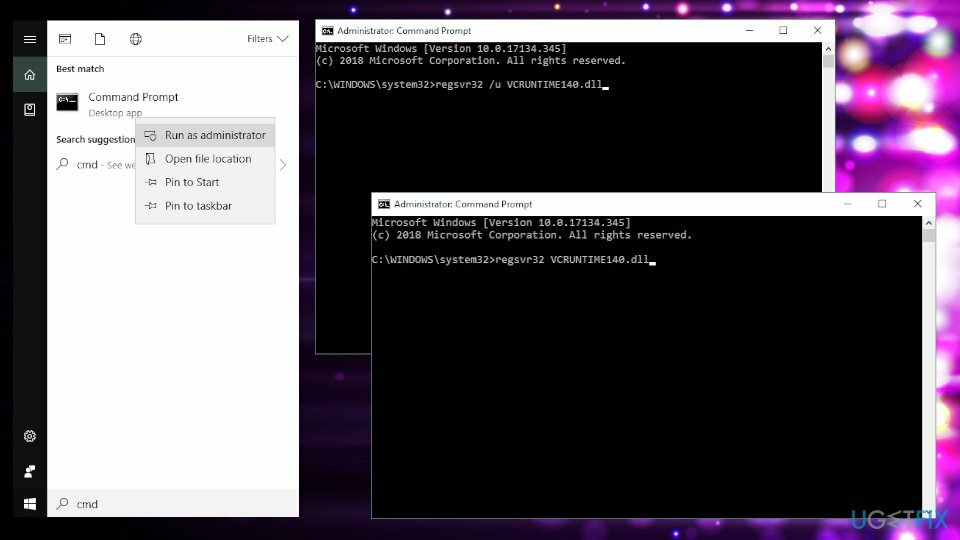
3. Pārinstalējiet jaunāko Visual C++ Redistributable for Visual Studio 2015
Lai labotu bojātu sistēmu, jums ir jāiegādājas licencēta versija Reimage Reimage.
IT speciālisti iesaka pārinstalēt Visual C++ Redistributable for Visual Studio 2015, lai novērstu trūkstošā faila kļūdu. Ir svarīgi ievērot oficiālās Microsoft vadlīnijas un pareizi instalēt trūkstošos failus, pretējā gadījumā jums būs jācīnās ar katru bojāto programmu atsevišķi, ko jūs noteikti nevēlaties notikt.
Lai gan šai programmatūrai varat atrast dažādus lejupielādes avotus, mēs ļoti iesakām to lejupielādēt no oficiālās Microsoft vietnes. Lūk, kas jums jādara:
- gūt Microsoft Visual C++ var izplatīt no oficiālās Microsoft vietnes. Noklikšķiniet uz lejupielādes pogas.
- Jūs tiksit novirzīts uz lapu, kurā jums tiks lūgts izvēlēties vajadzīgo lejupielādi. Būs divi faili: vc_redist.x64.exe un vc_redist.x86.exe. Ja izmantojat 32 bitu Windows, varat vienkārši instalēt x86 failu. Ja izmantojat 64 bitu Windows, instalējiet tos abus.
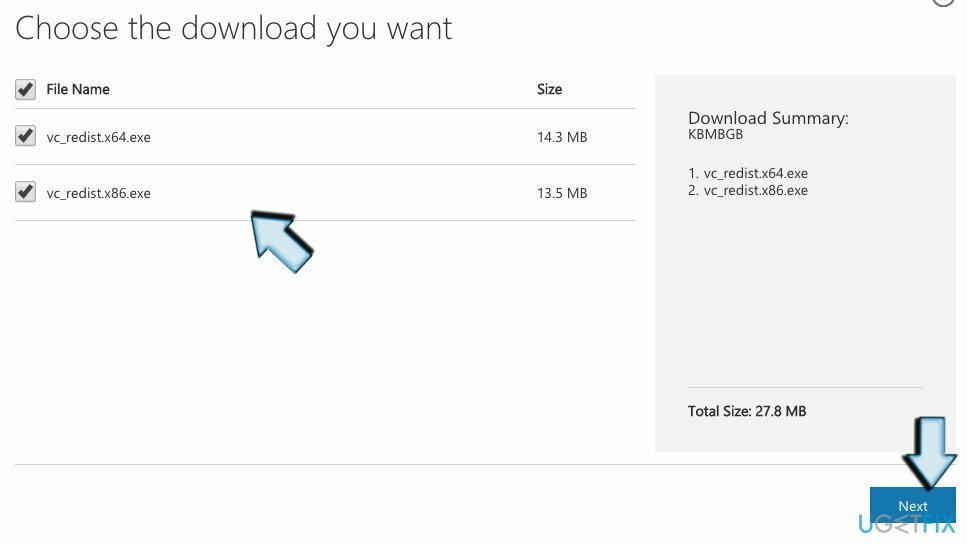
- Atveriet failu (tā nosaukumam vajadzētu redzēt pārlūkprogrammas loga apakšējā daļā). Lai instalētu trūkstošo programmatūras daļu, jums būs jāizlasa Microsoft programmatūras licences noteikumi un jāpiekrīt tiem. Atzīmējiet "Es piekrītu licences noteikumiem un nosacījumiem” un atlasiet Uzstādīt.
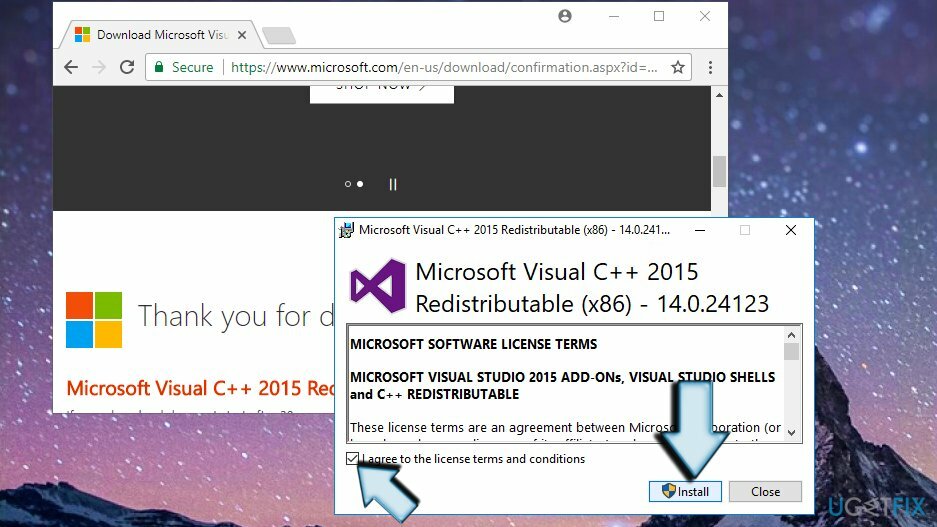
- Tam vajadzētu atrisināt radušos problēmu, un dažādām programmām vairs nevajadzētu rādīt aprakstīto kļūdu.
4. Labojiet Microsoft Visual C++ 2015 atkārtoti izplatāmu
Lai labotu bojātu sistēmu, jums ir jāiegādājas licencēta versija Reimage Reimage.
- Ar peles labo pogu noklikšķiniet uz Windows sākuma izvēlnes ikonas un atlasiet Vadības panelis. To pašu programmu var atrast arī, atverot Meklēt un meklēšanas joslā ierakstot “control”.
- Atvērt Programmas un līdzekļi vai Programmu pievienošana/noņemšana atkarībā no izmantotā OS veida.
- Atrodiet Microsoft Visual C++ 2015 Redistributable ) (x64) – [versijas numurs] un noklikšķiniet uz Mainīt.
- Kad tiek parādīts atinstalētājs, NEKLIKŠĶINIET uz “Atinstalēt”. Tā vietā atlasiet Remonts.
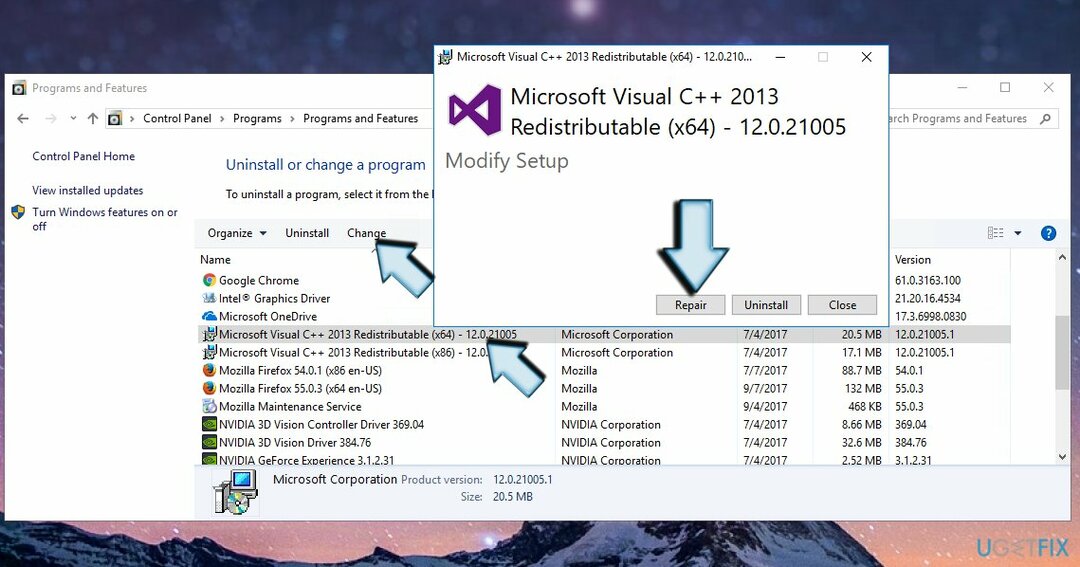
- Visbeidzot, restartējiet sistēmu.
5. Palaidiet sistēmas failu pārbaudītāju
Lai labotu bojātu sistēmu, jums ir jāiegādājas licencēta versija Reimage Reimage.
Skrien Sistēmas failu pārbaudītājs[5] lai redzētu, vai sistēmā nav bojātu/novecojušu/bojātu failu.
- Izmantojiet Windows meklēšanu, lai atrastu Komandu uzvedne.
- Ar peles labo pogu noklikšķiniet uz tā un atlasiet Izpildīt kā administratoram.
- Pēc tam ierakstiet sfc/scannow komandu. Nospiediet Ievadiet lai to izpildītu.
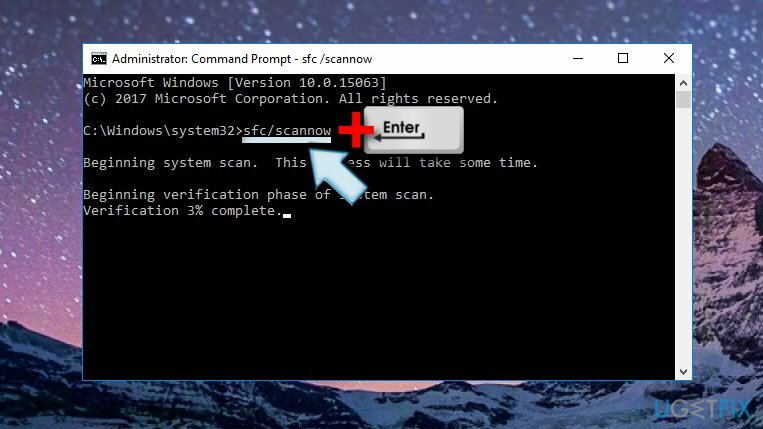
SVARĪGS: varat atrast piedāvājumus instalēt dll failu atsevišķi. Tomēr nesteidzieties to lejupielādēt! Hakeri bieži maskē ļaunprātīgas programmas zem .dll failiem. Tāpēc, tiklīdz mēģināt izpildīt nepieciešamo failu, jūs varat inficēties ar ļaunprātīgu programmatūru.
6. Pārinstalējiet programmu, kuru nevar palaist
Lai labotu bojātu sistēmu, jums ir jāiegādājas licencēta versija Reimage Reimage.
Piemēram, ja ir ietekmēts Skype vai Skyrim un rodas trūkstošā DLL kļūda, atinstalējiet to no vadības paneļa un pēc tam lejupielādējiet jaunāko versiju no oficiālās vietnes. Varat arī veikt “remonta” triku, izmantojot to pašu paņēmienu, kas aprakstīts iepriekš minētajās metodēs.
7. Instalējiet Windows atjauninājumus
Lai labotu bojātu sistēmu, jums ir jāiegādājas licencēta versija Reimage Reimage.
- Atveriet Iestatījumi lietotni un dodieties uz Atjaunināšana un drošība.
- Klikšķis Meklēt atjauninājumus un gaidiet, līdz meklēšana tiks pabeigta.
- Instalējiet jaunāko versiju, lai novērstu iespējamās OS kļūdas.
8. Atiestatīt Windows
Lai labotu bojātu sistēmu, jums ir jāiegādājas licencēta versija Reimage Reimage.
Ja neviena no iepriekš minētajām darbībām nepalīdzēja, varat mēģināt atiestatīt Windows. Iespējams, jums būs jārestartē programmas, taču šis process saglabās jūsu personīgos failus neskartus.
- Iet uz Iestatījumu lietotne vēlreiz
- Izvēlieties Atjaunināšana un drošība un dodieties uz Atveseļošanās
- Augšpusē, apakšā Atiestatīt šo datoru sadaļu, noklikšķiniet Sāc
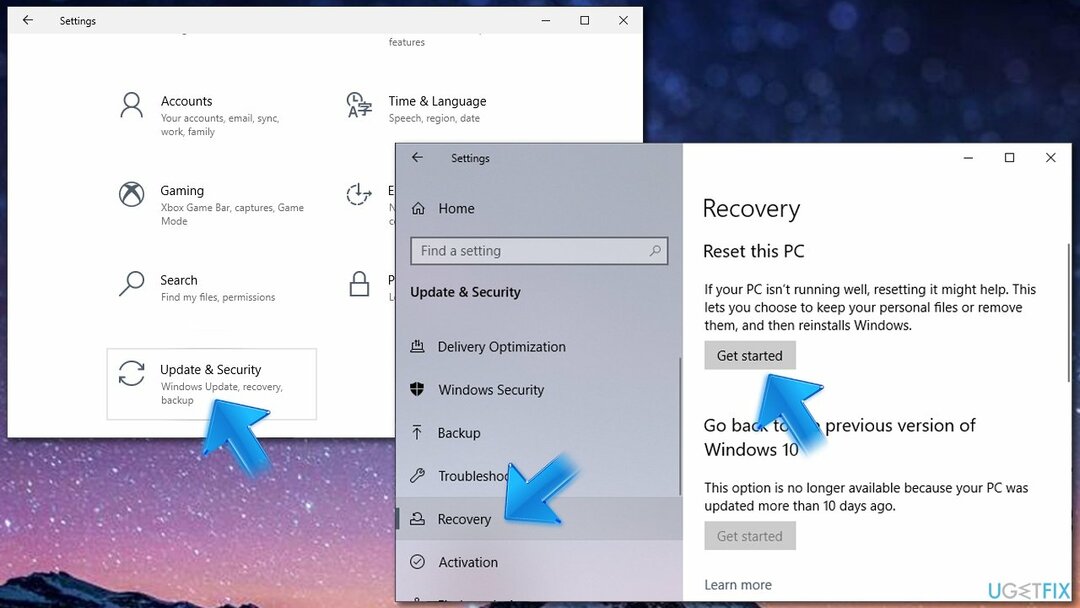
- Izvēlieties Saglabājiet manus failus un izvēlēties Mākoņa lejupielāde
- Turpiniet izpildīt norādījumus un restartēt jūsu datoru.
Apskatiet mūsu video ceļvedi
Lai labotu bojātu sistēmu, jums ir jāiegādājas licencēta versija Reimage Reimage.
Darbības var redzēt video formātā, tāpēc norādījumus ir vieglāk izpildīt
Automātiski izlabojiet kļūdas
ugetfix.com komanda cenšas darīt visu iespējamo, lai palīdzētu lietotājiem atrast labākos risinājumus kļūdu novēršanai. Ja nevēlaties cīnīties ar manuālām remonta metodēm, lūdzu, izmantojiet automātisko programmatūru. Visus ieteiktos produktus ir pārbaudījuši un apstiprinājuši mūsu profesionāļi. Tālāk ir norādīti rīki, kurus varat izmantot kļūdas labošanai.
Piedāvājums
dari to tagad!
Lejupielādēt FixLaime
Garantija
dari to tagad!
Lejupielādēt FixLaime
Garantija
Ja jums neizdevās novērst kļūdu, izmantojot Reimage, sazinieties ar mūsu atbalsta komandu, lai saņemtu palīdzību. Lūdzu, dariet mums zināmu visu informāciju, kas, jūsuprāt, mums būtu jāzina par jūsu problēmu.
Šajā patentētajā labošanas procesā tiek izmantota 25 miljonu komponentu datubāze, kas var aizstāt jebkuru bojātu vai trūkstošu failu lietotāja datorā.
Lai labotu bojātu sistēmu, jums ir jāiegādājas licencēta versija Reimage ļaunprātīgas programmatūras noņemšanas rīks.

VPN ir ļoti svarīgs, kad runa ir par lietotāja privātums. Tiešsaistes izsekotājus, piemēram, sīkfailus, var izmantot ne tikai sociālo mediju platformas un citas vietnes, bet arī jūsu interneta pakalpojumu sniedzējs un valdība. Pat ja izmantojat visdrošākos iestatījumus, izmantojot tīmekļa pārlūkprogrammu, jūs joprojām varat izsekot, izmantojot programmas, kas ir savienotas ar internetu. Turklāt uz privātumu vērstas pārlūkprogrammas, piemēram, Tor, nav optimāla izvēle samazināta savienojuma ātruma dēļ. Labākais risinājums jūsu privātumam ir Privāta piekļuve internetam - esiet anonīms un drošs tiešsaistē.
Datu atkopšanas programmatūra ir viena no iespējām, kas varētu jums palīdzēt atgūt savus failus. Dzēšot failu, tas nepazūd — tas paliek jūsu sistēmā tik ilgi, kamēr tam netiek ierakstīti jauni dati. Data Recovery Pro ir atkopšanas programmatūra, kas meklē jūsu cietajā diskā izdzēsto failu darba kopijas. Izmantojot šo rīku, varat novērst vērtīgu dokumentu, skolas darbu, personīgo attēlu un citu svarīgu failu zudumu.